もしあなたのWindows 11 のインストール中に PC がシャットダウンする, この記事が役に立ちます。この問題は通常、過熱、電源の問題、マザーボードの問題などのハードウェアの問題が原因で発生しますが、BIOS の問題が原因である場合もあります。
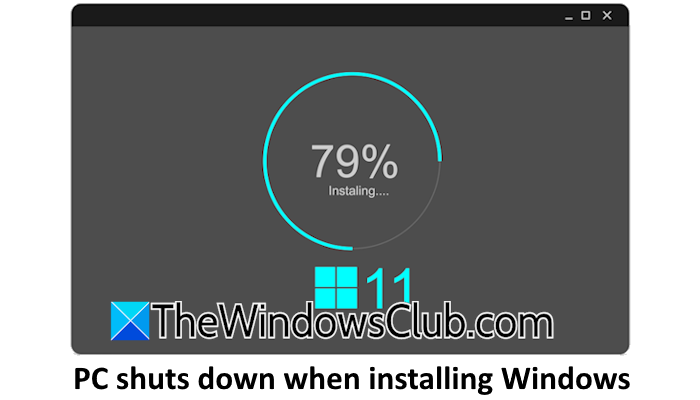
Windows 11 のインストール中に PC がシャットダウンした場合は、次の修正を使用してください。
- クリアCMOS
- すべてのパーティションを削除し、再度作成します
- ファンをチェックしてみよう
- CPUをリセットして放熱グリスを確認してください
- RAM スティックと GPU を取り付け直します (該当する場合)
- 専用グラフィックス カードを取り外します (該当する場合)
- ハードウェア障害
これらすべての修正については、以下で詳しく説明します。
1] クリアCMOS
CMOS をクリアすると、BIOS がデフォルトにリセットされ、コンピュータの起動問題の解決に役立ちます。 CMOS をクリアして、Windows 11 を再度インストールしてみてください。これについては、次の手順で説明します。

- PC の電源を切り、電源コードを壁のコンセントから抜きます。
- 数分待ってからコンピューターのケースを開けます。
- CMOS バッテリーを見つけます。ソケットからゆっくりと取り外してください。
- 数分間待ってから、正しい極性でバッテリーを再度挿入します。
- PC の電源を入れます。
2] すべてのパーティションを削除し、再作成します
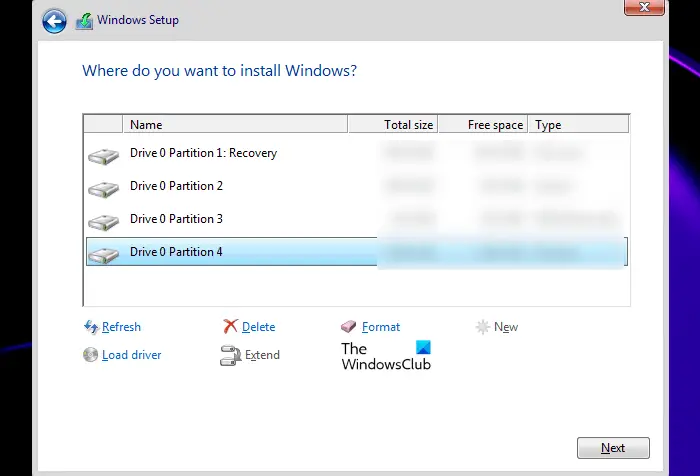
C ドライブからすべてのパーティションを削除して、もう一度試してください。 Windows のインストールを開始する前に、Windows のインストール画面でパーティションを削除できます。 Windows のインストール用に別の SSD がある場合は、これが簡単になります。ただし、複数のパーティションを持つハード ドライブが 1 台しかない場合は、続行する前にデータをバックアップする必要があります。すべてのパーティションを削除した後、再度パーティションを作成し、C パーティションに Windows をインストールできます。
3] ファンを確認する

過熱は、コンピューターの予期しないシャットダウンの原因の 1 つとして考えられます。ファンが正常に動作していない場合、過熱の問題が発生します。コンピューターのケースを開けて、ファンが動作しているかどうかを確認します。ファンが回転していない場合は、ケーブルの接続を確認してください。ケーブルが緩んでいる可能性があります。
関連している:
4] CPUをリセットし、サーマルペーストを確認します
PC を組み立てている場合は、CPU の取り付けが間違っている可能性があります。コンピューターのケースを開けて、CPU のピンが曲がっていないか確認してください。ピンが曲がっている場合は、ピンを修正し、CPU を慎重に取り付けます。

消耗したサーマルペーストも過熱の問題の原因になります。これを確認し、放熱グリスを再塗布します (該当する場合)。
読む:。
5] RAM スティックと GPU を取り付け直します (該当する場合)
次のステップは、RAM スティックを取り付け直すことです。 PC の電源を切り、コンピュータのケースを開け、RAM の静電気をすべて取り外します。すべての RAM スロットと RAM スティックをクリーニングします。ここで、RAM スティックをスロットに慎重に挿入し直します。 PC の電源を入れて、問題が解決しないかどうかを確認します。

システムに複数の RAM スティックがある場合は、1 つの RAM スティックに問題がある可能性もあります。 Windows 11 に必要な最小 RAM は 4 GB です。 1 つの RAM スティックが 4 GB の場合は、一度に 1 つの RAM スティックでコンピュータを起動し、Windows をインストールします。これにより、RAM に障害があるかどうかがわかります。
専用 GPU を接続している場合は、それを取り外して、Windows を再度インストールしてみてください。場合によっては、コンピューターに接続されている周辺機器が Windows のインストール中に問題を引き起こすことがあります。
読む:
7] ハードウェア障害
何も解決しない場合は、ハードウェアに障害がある可能性があります。 RAM またはマザーボードに問題がある可能性があります。さらにサポートが必要な場合は、コンピュータを専門のコンピュータ修理店に持ち込んでください。
これがお役に立てば幸いです。
Windows 11 がコンピューターをシャットダウンし続けるのはなぜですか?
ハードウェアとソフトウェアの両方の問題が原因で、。場合によっては、電源の問題や電源ユニットの故障が原因である可能性があります。 RAM またはマザーボードに障害があると、予期しないシャットダウンが発生する可能性があります。コンピューターの温度も監視する必要があります。
Windows 11 のインストールにはどのくらい時間がかかりますか?
Windows 11 のインストールにかかる時間は、システムのハードウェアによって異なります。 HDD は一般に SSD よりも遅いため、Windows 11 をハード ディスク ドライブにインストールする場合は、ソリッド ステート ドライブにインストールする場合よりも時間がかかります。
次に読む:。




![プリンターはWindowsPCでシャットダウンし続けます[修正]](https://elsefix.com/tech/tejana/wp-content/uploads/2025/01/Printer-keeps-shutting-down.png)

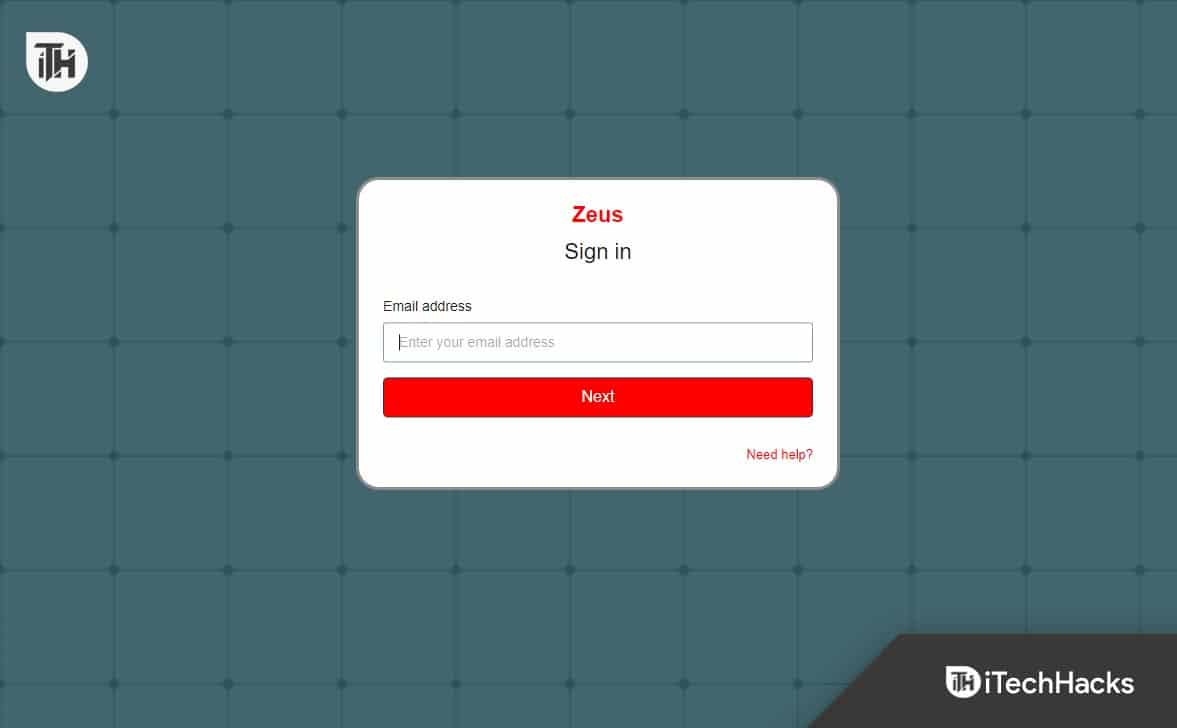
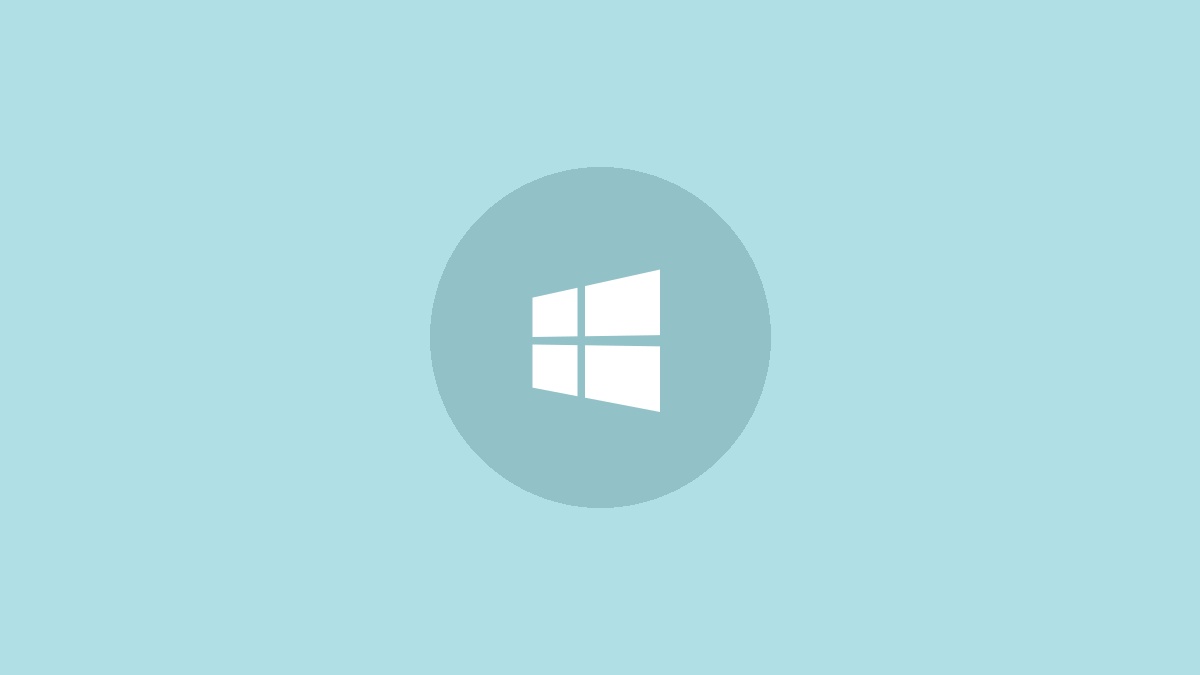
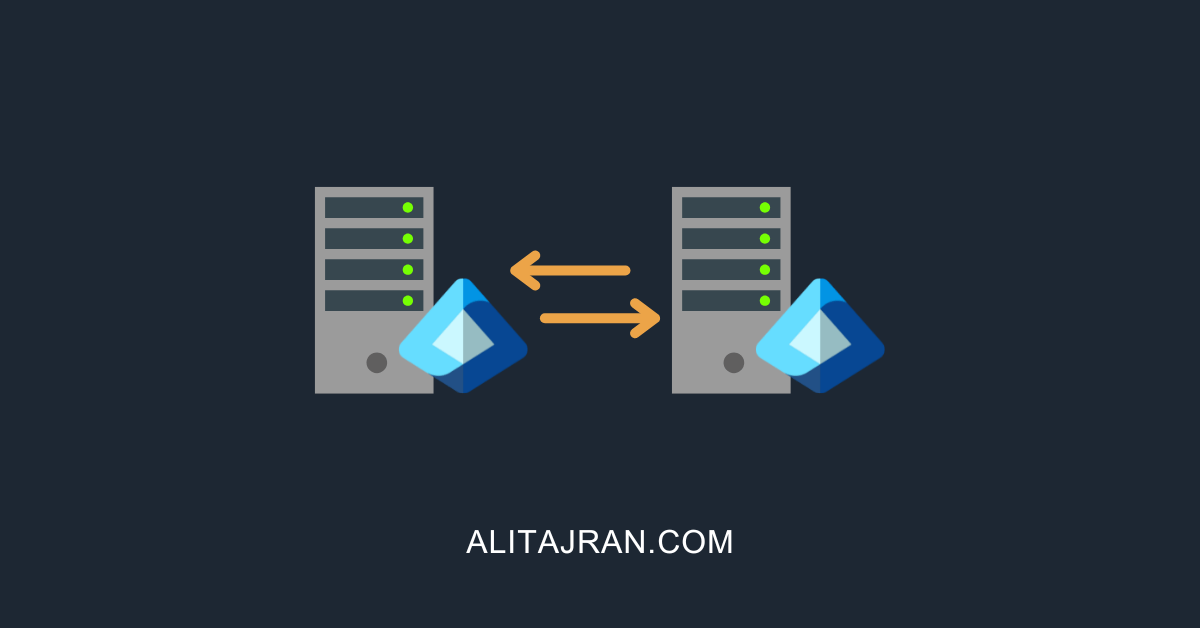
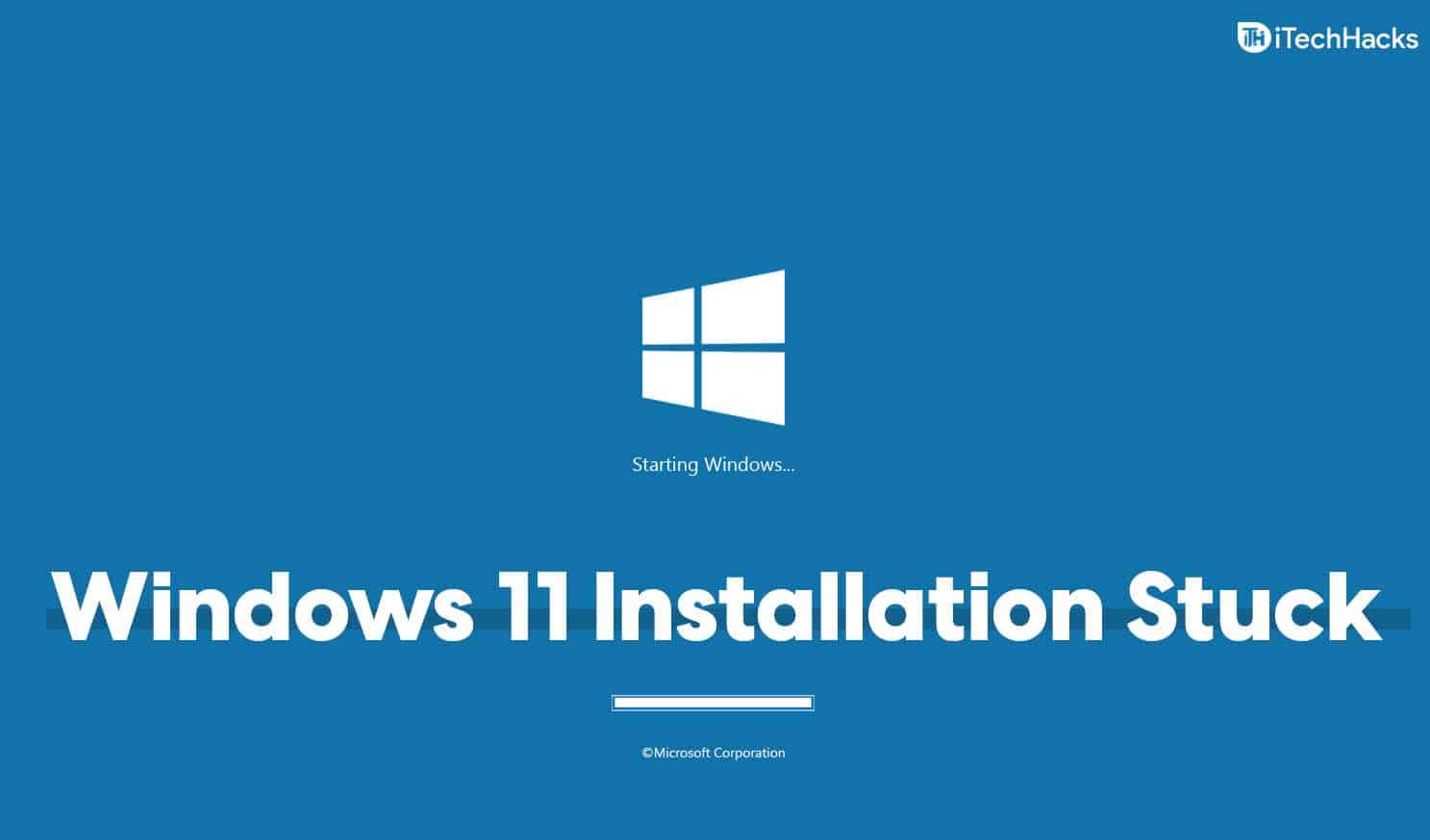

![[解決済み] AirDrop ファイルと写真は iPhone/Mac でどこに行くのですか?](https://elsefix.com/statics/image/placeholder.png)



